随着科技的不断发展,手机钉钉直播已经成为现代人们日常工作和学习的重要工具之一,钉钉直播教学功能的使用也变得越来越普遍,许多老师和企业都在积极探索如何利用这一功能进行在线教学和培训。但对于一些新手来说,如何进行手机钉钉直播以及钉钉直播教学功能的具体操作还是一个迷。在这篇文章中我们将详细介绍如何进行手机钉钉直播,以及钉钉直播教学功能的使用方法,希望能为大家提供一些帮助。
钉钉直播教学功能如何使用
操作方法:
1.安装APP及建立班级群
安装APP: 在您手机的安卓或苹果应用商店中搜索“钉钉”,找到钉钉APP之后下载安装。然后请按照系统提示完成账号注册和实名认证。 同时,在电脑端安装钉钉程序。
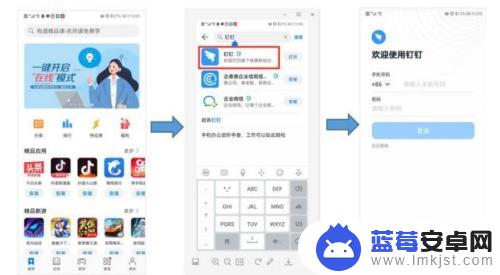
2.建立班群: 首先选择左下角“消息”进入消息主页面后,选择右上角加号“+”发起群聊。然后按照页面提示选择班级群、输入班级群名称、选择邀请方式,完成建群。
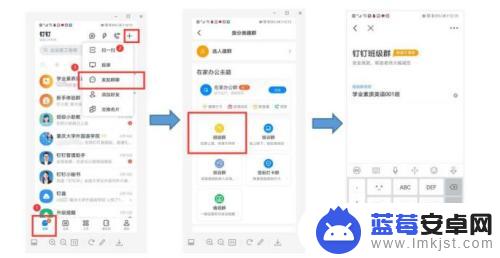
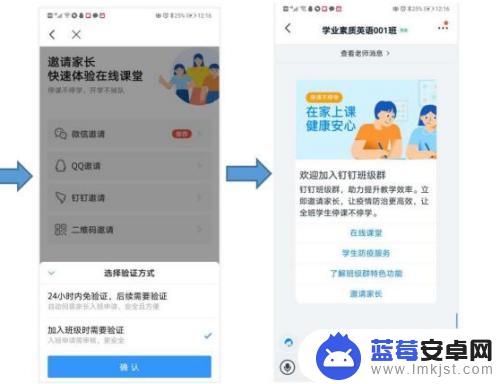
3.开启直播
由于电脑端钉钉直播功能更加全面,建议使用电脑端进行直播(请提前到钉钉官网下载Windows版本的客户端)。 登陆钉钉客户端后,选择对话框上的“发起直播”按钮。然后设置直播主题、直播模式、是否连麦等信息,随后点击“开始直播”即可开启直播状态。
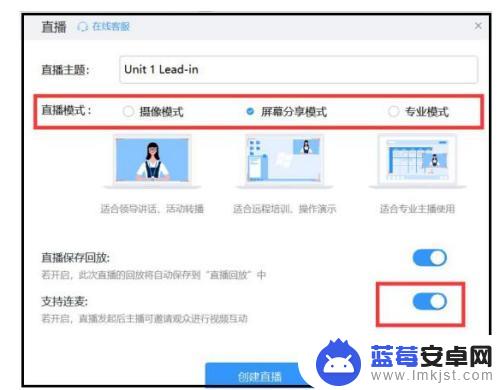
4.在右下角的“互动面板”中可以看到正在观看直播的学生列表,也可以选择学生提问进行互动。 直播时主播可以选择出镜(点击“露脸”),也可 选择不出镜。
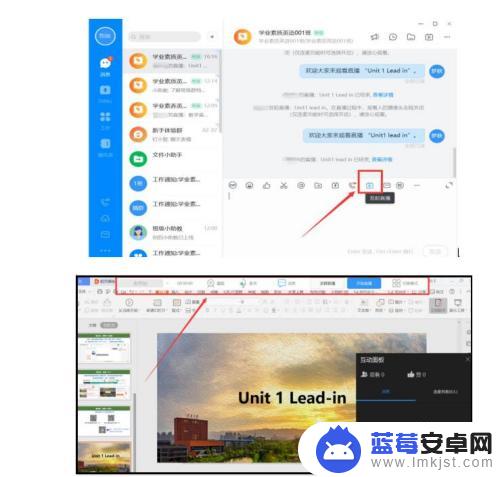
5.上传资源及布置作业
上传资源:在群聊界面可以将图片、文件等形式的教学材料上传到班级群。
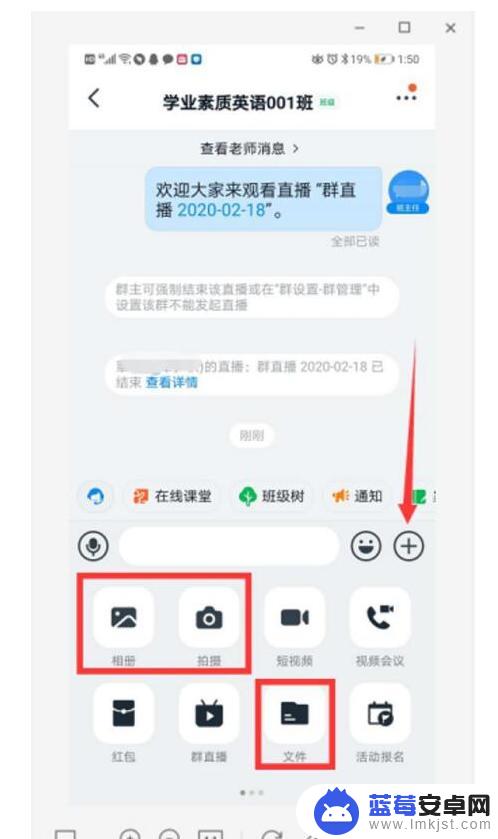
6.布置作业: 在群聊主界面选择“在线课堂”,然后选择布置“在线作业”,选择相应的作业类型之后,输入作业内容点击“发布”。
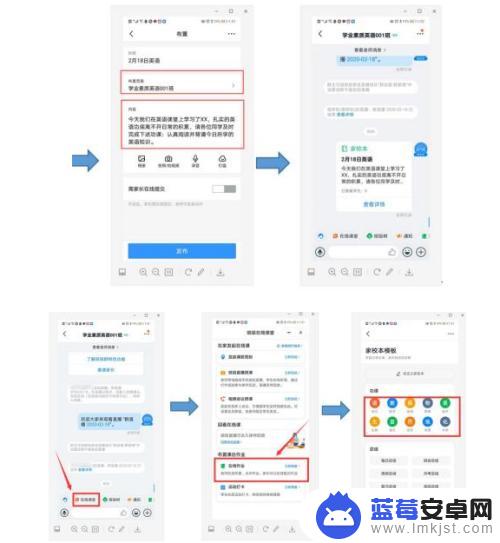
以上就是如何进行手机钉钉直播的全部内容,如果你遇到了相同的问题,可以参考本文中介绍的步骤来进行修复,希望这能对你有所帮助。












